MainStage– Benutzerhandbuch
- Willkommen
-
- Übersicht über den Bearbeitungsmodus
-
- Auswählen von Patches und Sets in der Patch-Liste
- Kopieren, Einsetzen und Löschen von Patches
- Organisieren und Bewegen von Patches innerhalb der Patch-Liste
- Hinzufügen und Umbenennen von Patches
- Erzeugen eines Patches aus mehreren Patches
-
- Übersicht über das Informationsfenster „Patch-Einstellungen“
- Auswählen von Patch-Einstellungen in der Patch-Bibliothek
- Festlegen der Taktart für Patches
- Ändern des Tempos beim Auswählen eines Patches
- Einstellen der Program Change- und Banknummern
- Hinauszögern eines Patch-Wechsels
- Sofortige Stille für vorheriges Patch
- Ändern von Patch-Symbolen
- Transponieren der Tonhöhe der eingehenden Noten für ein Patch
- Ändern der Stimmung für ein Patch
- Hinzufügen von Textnotizen zu einem Patch
-
- Übersicht über Channel-Strips
- Hinzufügen eines Channel-Strips
- Ändern eines Channel-Strip-Settings
- Konfigurieren von Channel-Strip-Komponenten
- Anzeigen der Signalfluss-Channel-Strips
- Ausblenden des Metronom-Channel-Strips
- Erzeugen eines Alias für einen Channel-Strip
- Hinzufügen eines Patch-Busses
- Einstellen der Pan-/Balance-Position eines Channel-Strips
- Festlegen der Channel-Strip-Lautstärkepegel
- Channel-Strips stumm- oder solo schalten
- Verwenden des Outputs mehrerer Instrumente
- Verwenden von externen MIDI-Instrumenten
- Neuorganisieren von Channel-Strips
- Channel-Strips löschen
-
- Übersicht über das Informationsfenster „Channel-Strips“
- Auswählen von Channel-Strip-Settings
- Umbenennen von Channel-Strips
- Ändern der Farben von Channel-Strips
- Ändern der Symbole von Channel-Strips
- Schutz vor Feedback/Rückkopplungen bei Channel-Strips
- Festlegen des Keyboard-Inputs bei Channel-Strips für Software-Instruments
- Transponieren einzelner Software-Instruments
- Filtern von MIDI-Befehlen
- Skalieren der Velocity für einen Channel-Strip
- Einstellen von Channel-Strips zum Ignorieren von „Hermode Tuning“
- Ignorieren der auf der Concert- und Set-Ebene festgelegten Tonumfänge
- Textnotizen zu einem Channel-Strip in den Channel-Strip-Informationen hinzufügen
-
- Übersicht über das Arbeiten mit Plug-ins
- Hinzufügen und Entfernen von Plug-ins
- Suchen nach Plug-ins in einem Channel-Strip
- Bewegen und Kopieren von Plug-ins
- Verwenden des Channel EQ-Effekts
- Verwenden von Plug-in-Einstellungen
- Plug-in-Parameter anpassen
- Verwenden weiterer Steuerungen im Plug-in-Fenster
- Routen von Audio über Send-Effekte
-
- Bildschirmsteuerung-Infos – Übersicht
- Ersetzen von Parameterbeschriftungen
- Wählen eigener Farben für Bildschirmsteuerungen
- Ändern des Erscheinungsbilds einer Hintergrund-Bildschirmsteuerung oder einer gruppierten Steuerung
- Einstellen von Bildschirmsteuerungen zum Anzeigen des Hardware-Werts
- Einstellen des Verhaltens bei Parameteränderungen für Bildschirmsteuerungen
- Einstellen des Hardware-Matching-Verhaltens für Bildschirmsteuerungen
- Zurücksetzen und Vergleichen von Änderungen an einem Patch
- Ignorieren von Mappings auf der Concert- und Set-Ebene
-
- Übersicht über das Mapping für Bildschirmsteuerungen
- Mappen auf Channel-Strip- und Plug-in-Parameter
- Mapping zwischen Bildschirmsteuerungen und Aktionen
- Mapping zwischen einer Bildschirmsteuerung und mehreren Parametern
- Verwenden von Bildschirmsteuerungen zum Anzeigen von PDF-Seiten
- Bearbeiten des gesicherten Werts für einen gemappten Parameter
- Einstellen von Drum-Pads oder Schaltern/Tasten zum Verwenden des Noten-Anschlags
- Mapping zwischen Bildschirmsteuerungen und allen Channel-Strips in einem Patch
- Aufheben der Mappings zwischen Bildschirmsteuerungen und Parametern
- Entfernen von Mappings für Bildschirmsteuerungen
- Arbeiten mit Kurven
- Erzeugen von Controller-Transforms
-
- Übersicht über das Arbeiten mit Sets
- Erstellen von Sets
- Umbenennen von Sets
- Einklappen von Sets in der Patch-Liste
- Ignorieren der Tonumfänge auf der Concert-Ebene für ein Set
- Löschen von Sets
- Hinzufügen eines Channel-Strips auf der Set-Ebene
-
- Übersicht über das Informationsfenster „Set-Einstellungen“
- Festlegen der Taktart für Sets
- Wechseln des Tempos beim Auswählen eines Sets
- Auswählen einer Farbe für den Set-Ordner in der Patch-Liste
- Transponieren der Tonhöhe der eingehenden Noten für ein Set
- Ändern der Stimmung für Sets
- Hinzufügen von Textnotizen zu einem Set
- Gemeinsames Nutzen von Patches und Sets zwischen Concerts
- Aufnehmen des Audio-Outputs eines Concerts
-
- Übersicht über Concerts
- Erstellen von Concerts
- Öffnen und Schließen von Concerts
- Sichern von Concerts
- Auswirkungen des Sicherns auf Parameterwerte
- Aufräumen von Concerts
- Zusammenlegen von Medien in einem Concert
- Umbenennen des aktuellen Concerts
-
- Übersicht über das Informationsfenster „Concert-Einstellungen“
- Festlegen von MIDI-Routing für Channel-Strips
- Transponieren der Tonhöhe eingehender Noten für ein Concert
- Festlegen der Quelle für Program Change-Befehle
- Senden nicht verwendeter Program Changes an Channel-Strips
- Festlegen der Taktart für ein Concert
- Ändern der Stimmung für ein Concert
- Bestimmen des Pan Law für ein Concert
- Hinzufügen von Textnotizen zu einem Concert
- Steuern des Metronoms
- Ausschalten von MIDI-Noten
- Stummschalten von Audio-Output
-
- Layout-Modus – Übersicht
-
- Bildschirmsteuerungen – Übersicht
- Kopieren und Einsetzen von Bildschirmsteuerungen
- Bewegen von Bildschirmsteuerungen
- Ändern der Größe von Bildschirmsteuerungen
- Ausrichten und Verteilen von Bildschirmsteuerungen
- Anpassen des Sockels einer Shelf-Steuerung
- Gruppieren von Bildschirmsteuerungen
- Löschen von Bildschirmsteuerungen
-
- Bearbeiten der Parameter für Bildschirmsteuerungen – Übersicht
- Extrahieren und Übernehmen von Parametern für Bildschirmsteuerungen
- Zurücksetzen der Parameter für Bildschirmsteuerungen
- Gemeinsame Parameter für Bildschirmsteuerungen
- Parameter für Keyboard-Bildschirmsteuerungen
- Parameter für MIDI-Aktivität-Bildschirmsteuerungen
- Parameter für Drum-Pad-Bildschirmsteuerungen
- Parameter für Wellenform-Bildschirmsteuerungen
- Parameter für Auswahl-Bildschirmsteuerungen
- Parameter für Text-Bildschirmsteuerungen
- Parameter für Hintergrund-Bildschirmsteuerungen
- So schleift MainStage MIDI-Befehle durch
- Exportieren und Importieren von Layouts
- Ändern des Seitenverhältnisses eines Layouts
-
- Vor der Live-Performance
- Verwenden des Perform-Modus
- Bildschirmsteuerungen während der Performance
- Tempo-Änderungen während der Performance
- Tipps für die Performance mit Keyboard-Controllern
- Tipps für die Performance mit Gitarren und anderen Instrumenten
- Stimmen von Gitarren und anderen Instrumenten mit dem Stimmgerät
- Das Playback-Plug-in während der Performance
- Aufnehmen deiner Performance
- Nach der Performance
- Tipps für komplexe Hardware-Setups
-
- Übersicht über die Tastaturkurzbefehle und Befehlskonfigurationen
-
- Tastaturkurzbefehle für Concerts und Layouts
- Tastaturkurzbefehle für Patches und Sets (Bearbeitungsmodus)
- Tastaturkurzbefehle für die Bearbeitung
- Tastaturkurzbefehle für Aktionen
- Tastaturkurzbefehle für Parameter-Mapping (Bearbeitungsmodus)
- Tastaturkurzbefehle für Channel-Strips (Bearbeitungsmodus)
- Tastaturkurzbefehle für Bildschirmsteuerungen (Layout-Modus)
- Tastaturkurzbefehle für „Im Vollbildmodus ausführen“
- Tastaturkurzbefehle für Fenster und Ansicht
- Tastaturkurzbefehle für Hilfe und Support
-
-
- Verzögerungseffekte (Delay) – Übersicht
- Echo-Steuerelemente
-
- Loopback – Übersicht
- Loopback-Instanz hinzufügen
- Loopback-Oberfläche
- Wellenformanzeige von Loopback
- Transportsteuerung und Funktionssteuerelemente von Loopback
- Informationsanzeige von Loopback
- Loopback-Parameter „Sync“, „Snap“ und „Play From“
- Verwenden der Loopback-Gruppenfunktionen
- Aktionsmenü „Loopback“
- Sample Delay-Steuerung
- Stereo Delay-Steuerung
- Tape Delay-Steuerung
-
- Filtereffekte – Übersicht
-
- EVOC 20 TrackOscillator – Übersicht
- Vocoder – Übersicht
- Bedienungsoberfläche des EVOC 20 TrackOscillator
- Steuerungen für „Analysis In“
- Steuerungen für „U/V Detection“
- Steuerungen für „Synthesis In“
- Steuerungen des Tracking-Oszillators
- Tonhöhensteuerungen des Tracking-Oszillators
- Steuerungen für Formant-Filter
- Modulation-Steuerungen
- Output-Steuerungen
- Erweiterte Parameter
-
- Verwenden von MIDI-Plug-ins
-
- Arpeggiator – Übersicht
- Parameter für die Arpeggiator-Steuerung
- Parameter für Notenfolge – Übersicht
- Notenfolge-Variationen
- Notenfolge-Inversionen
- Parameter für Arpeggio-Pattern – Übersicht
- Live-Modus verwenden
- Grid-Modus verwenden
- Optionsparameter des Arpeggiators
- Keyboard-Parameter des Arpeggiators
- Verwenden der Keyboard-Parameter
- Controller zuweisen
- Modifier-Steuerungen
- Steuerungen für „Note Repeater“
- Steuerungen in „Randomizer“
-
- Verwenden von Scripter
- Verwenden des Script Editors
- Scripter-API – Übersicht
- Funktionen für die MIDI-Verarbeitung – Übersicht
- Funktion „HandleMIDI“
- Funktion „ProcessMIDI“
- Funktion „GetParameter“
- Funktion „SetParameter“
- Funktion „ParameterChanged“
- Reset-Funktion
- JavaScript-Objekte – Übersicht
- Verwenden des JavaScript Event-Objekts
- Verwenden des JavaScript TimingInfo-Objekts
- Verwenden des Objekts „Trace“
- Verwenden der beatPos-Eigenschaft des MIDI-Events
- Verwenden des JavaScript MIDI-Objekts
- Erstellen von Scripter-Steuerungen
- Transposer-Steuerungen
-
-
- Alchemy – Übersicht
- Alchemy-Benutzeroberfläche – Übersicht
- Alchemy-Leiste „Name“
- Alchemy-Dateipositionen
-
- Alchemy-Source – Übersicht
- Source-Master-Steuerungen
- Importübersicht
- Steuerungen der Source-Unterseite
- Source-Filter-Steuerelemente
- Tipps zur Verwendung von-Source-Filtern
- Source-Elemente – Übersicht
- Additivelement-Steuerungen
- Additivelement-Effekte
- Spektralelement-Steuerungen
- Spektralelement-Effekte
- Parameter zur Tonhöhenkorrektur
- Steuerungen für Formant-Filter
- Granularelement-Steuerungen
- Sampler-Element-Steuerungen
- VA-Element-Steuerungen
- Wide Unison-Modus
- Source-Modulationen
- Morph-Steuerungen
-
- Alchemy-Source-Bearbeitungsfenster – Übersicht
- Globale Steuerungen des Informationsfensters
- Gruppensteuerungen im Informationsfenster
- Zonensteuerungen im Informationsfenster
- Keymap-Editor
- Wellenformeditor für Zonen
- Bearbeitungsfenster „Additive“ – Übersicht
- Teilton-Balkendarstellung
- Steuerungen für Teiltonhüllkurve
- Bearbeitungsfenster „Spectral“
- Alchemy-Master-Stimmenbereich
-
- Alchemy-Modulation – Übersicht
- Modulationsrack-Steuerungen
- LFO-Steuerungen
- Steuerungen für AHDSR-Hüllkurven
- Steuerungen für Hüllkurven mit mehreren Segmenten
- Sequenzer
- Parameter für „Envelope Follower“
- ModMap-Parameter
- MIDI-Steuerungsmodulatoren
- Noteneigenschaftsmodulatoren
- Perform-Steuerungsmodulatoren
- Erweiterte Parameter in Alchemy
-
- ES2 – Übersicht
- Bedienoberfläche des ES2
-
- Oszillator-Parameter – Übersicht
- Grundlegende Oszillator-Wellenformen
- Verwenden der Pulsbreitenmodulation
- Verwenden der Frequenzmodulation
- Verwenden der Ringmodulation
- Verwenden von Digiwaves
- Verwenden des Noise-Generators
- Verstimmen von Analog-Oszillatoren
- Streckung
- Ausgleichen von Oszillatorpegeln
- Festlegen von Oszillator-Startpunkten
- Synchronisieren von Oszillatoren
-
- ES2-Modulation – Übersicht
- Verwenden der LFOs
- Verwenden der Vector-Hüllkurve
-
- Verwenden der Vector Envelope-Punkte
- Solo- und Sustain-Punkte der Vector-Hüllkurve verwenden
- Vector-Hüllkurven-Loops einrichten
- Release-Verhalten von Vector Envelope
- Kurvenformen für die Übergangspunkte der Vector-Hüllkurve
- Zeiten für die Vector-Hüllkurve festlegen
- Verwenden der Zeitskalierung für die Vector-Hüllkurve
- Kontextmenü von Vector Envelope verwenden
- Verwenden von Planar Pad
- Referenz der Modulationsquellen
- Referenz der „Via“-Modulationsquellen
- Steuerungen des integrierter Effektprozessors des ES2
- Erweiterte Parameter
-
-
- Playback-Plug-in – Übersicht
- Playback Plug-in hinzufügen
- Playback-Benutzeroberfläche
- Playback-Wellenformanzeige verwenden
- Transportsteuerungs- und Funktionstasten von Playback
- Informationsanzeige von Playback
- Playback-Parameter „Sync“, „Snap“ und „Wiedergabe ab“
- Verwenden der Playback-Gruppenfunktionen
- Verwenden des Aktionsmenüs und Felds „Datei“ in Playback
- Verwenden von Markern mit dem Playback-Plug-in
-
- Quick Sampler – Übersicht
- Audio zu Quick Sampler hinzufügen
- Quick Sampler – Wellenformanzeige
- Verwenden von Flex in Quick Sampler
- Pitch-Steuerungen von Quick Sampler
- Filter-Steuerungen von Quick Sampler
- Filtertypen von Quick Sampler
- Amp-Steuerungen von Quick Sampler
- Erweiterte Parameter von Quick Sampler
-
- Sample Alchemy – Übersicht
- Benutzeroberfläche – Übersicht
- Quellenmaterial hinzufügen
- Bearbeitungsmodus
- Wiedergabemodi
- Source-Übersicht
- Synthesemodi
- Granular-Steuerungen
- Additiveffekte
- Additiveffekt-Steuerungen
- Spektraleffekt
- Spektraleffekt-Steuerungen
- Modul „Filter“
- Tiefpass-, Bandpass- und Hochpassfilter
- Filter „Comb PM“
- Filter „Downsampler“
- Filter „FM“
- Hüllkurvengeneratoren
- Mod Matrix
- Modulationsrouting
- Modus „Motion“
- Modus „Trimmen“
- Menü „More“
-
- Sampler – Übersicht
- Laden und Sichern von Sampler-Instrumenten im Sampler
-
- Sampler-Bereiche „Mapping“ und „Zone“ – Übersicht
- Verwenden des Key Mapping Editor
- Verwenden der Gruppenansicht
- Vornehmen einer erweiterten Gruppenauswahl
- Ein- und Ausblenden zwischen Sample-Gruppen
- Verwenden der Zonenansicht
- Menübefehle im Bereich „Mapping“ verwenden
- Verwenden des Bereichs „Zone“
- Synchronisieren von Audiomaterial mit dem Flex-Modus
- Artikulationsverarbeitung in Sampler
- Speicherverwaltung von Sampler
- Erweiterte Parameter von Sampler
-
- Sculpture – Übersicht
- Die Oberfläche von Sculpture
- Globale Parameter
- Parameter der Amplitudenhüllkurve einstellen
- Verwenden des Waveshaper
- Filter-Parameter
- Output-Parameter
- Definieren von MIDI-Controllern
- Erweiterte Parameter
-
-
- Programmieren von elektrischen Bässen – Übersicht
- Grundlegenden Bass-Sound programmieren
- Grundlegenden Bass-Sound neu definieren
- Einen mit Plektrum gespielten Bass-Sound programmieren
- Einen Slap-Bass-Sound programmieren
- Einen Fretless-Bass-Sound programmieren
- Hinzufügen von Effekten zum selbst erstellten Bass-Sound
- Studio Piano
-
- Ultrabeat – Übersicht
- Bedienoberfläche von Ultrabeat
- Synthesizer-Bereich – Übersicht
-
- Oszillator – Übersicht
- Phasenoszillator-Modus von Oszillator 1
- Verwenden des FM-Modus von Oszillator 1
- Sidechain-Modus von Oszillator 1
- Phasenoszillator-Modus von Oszillator 2
- Wellenformeigenschaften
- Verwenden des Sample-Modus von Oszillator 2
- Verwenden des Modeling-Modus von Oszillator 2
- Steuerungen des Ringmodulators
- Steuerungen des Rauschgenerators
- Steuerungen für den Filterbereich
- Steuerungen des Distortion-Schaltkreises
- Copyright

Alchemy-Modulationsrack-Steuerungen MainStage
Modulationskomponenten werden nur in der erweiterten Ansicht angezeigt. Klicke auf die Taste „Advanced“, um zur erweiterten Ansicht umzuschalten.
Normalerweise passieren zwei Dinge, wenn du auf einen Drehregler klickst. Als Erstes wird das dem Drehregler zugeordnete Modulationsrack angezeigt. Als Zweites wird das entsprechende Bedienfeld rechts angezeigt, wenn ein Modulator bereits dem ersten Slot im neu angezeigten Rack zugewiesen wurde. Manche Modulatoren stellen kein Bedienfeld bereit.
In zwei Fällen verhindert Alchemy jedoch, dass diese Dinge passieren. Wenn sich der Drehregler, auf den du klickst, in einem Modulatorbedienfeld befindet (wenn du z. B. auf „LFO Rate“ oder „AHDSR Attack Time“ klickst), nimmt Alchemy an, dass du die Modulation des aktuellen Ziels anpassen willst, anstatt zu einem neuen Ziel umzuschalten. Wenn du auf einen Modulationsdrehregler „Depth“ im Modulationsrack klickst, nimmt Alchemy ebenso an, dass du die Tiefe anpassen willst. Daher wird die aktuelle Rackansicht beibehalten.
Du kannst die Modulationszuordnungen in diesen Fällen dennoch anzeigen und bearbeiten. Wenn sich ein Drehregler in einem Modulatorbedienfeld oder im Modulationsrack befindet, klicke bei gedrückter Control-Taste darauf, um ein Kontextmenü mit mehreren Befehlen zu öffnen. Wähle „Show Modulation“, um das Modulationsrack anzuzeigen, das dieser Steuerung zugeordnet ist.
Hinweis: Manche Parameter können nicht moduliert werden. Drehregler im Bereich „Perform“ sind keine Modulationsziele, da sie für die Verwendung als Modulationsquellen konzipiert sind. Wenn ein Parameter mit einem Menübefehl statt einem Drehregler festgelegt wird, kannst du ihn nicht modulieren, etwa bei „Loop Mode“ oder „Filter Type“.
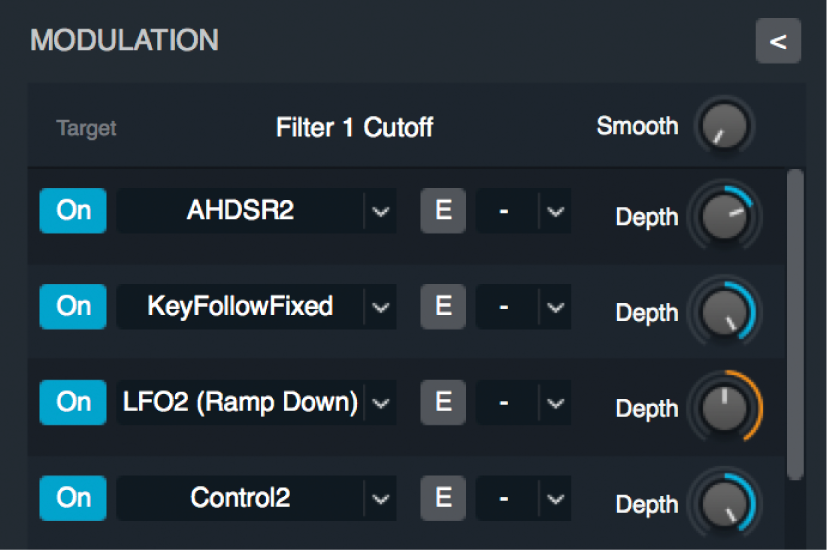
Modulationsrack-Parameter
Taste „Back“: Zeigt das zuvor gewählte Modulationsziel, bei dem der Wert „Depth“ geändert wurde. Die Taste „Back“ ist sichtbar, nachdem du bei gedrückter Control-Taste auf einen Modulationsdrehregler „Depth“ geklickt und „Show Modulation“ aus dem Kontextmenü gewählt hast.
Einblendmenü „Modulation Target“: Zeigt das ausgewählte Modulationsziel an und ermöglicht die Auswahl eines anderen Modulationsziels. Bis zu zehn Modulationsslots werden unter dem Einblendmenü „Target“ angezeigt. Jeder Slot im Modulationsrack hat identische Steuerungen.
Taste „On/Off“: Schaltet die Modulationsquelle ein oder aus. „Off“ umgeht die Modulationszuordnung, entfernt sie aber nicht aus dem Slot.
Einblendmenü „Modulation“: Wählt die Modulationsquelle aus. Wähle „None“, um eine Source zu entfernen. Modulatoren werden nach Untermenü gruppiert. Wähle „New (Modulator)“, um zusätzliche Modulationsquellen des gewählten Typs zu erstellen. Viele Modulatortypen ermöglichen es, bis zu 16 separate Modulationsquellen zu erstellen. Jede dieser Modulationsquellen kann separate Parametereinstellungen haben und unterschiedliche Ziele modulieren.
Wenn du eine Source zuweist, wird ein neuer Slot unter dem ausgewählten Slot angezeigt. Es sind bis zu zehn Modulationsslots für jedes Ziel verfügbar.
Taste „Edit (E)“: Öffnet das Bedienfeld des ausgewählten Modulators in der rechten Hälfte des Bereichs „Modulation“.
Hinweis: Nicht alle Modulatortypen haben ein Bedienfeld. Manche sind nur im Einblendmenü „Modulation“ verfügbar.
Einblendmenü „ModMap“: Ermöglicht das Zuweisen, Erstellen oder Löschen einer ModMap. Eine ModMap wird zum Verarbeiten der Ausgabe anderer Modulatoren verwendet. Weitere Informationen findest du unter Alchemy-ModMap in MainStage.
Drehregler „Depth“: Legt die Modulationsintensität in einem Bereich von -100 % bis 100 % fest. Setze „Depth“ durch Doppelklicken auf null zurück.
Drehregler „Smooth“: Bewirkt, dass das Ziel bei Werten über null abgestuft auf die Modulation reagiert. Wenn du feststellst, dass eine schnelle Filter- oder Amplitudenmodulation unerwünschte Klangartefakte verursacht, kann eine Lösung sein, etwas Smoothing hinzuzufügen. Größere Werte können auch interessante Effekte erzeugen.
Hinweis: Der Parameter „Smooth“ ist nicht als Modulationsziel verfügbar.
Rollbalken: Bewege den Zeiger bei gedrückter Maustaste vertikal, um Modulationsrack-Routings (Slots) anzuzeigen, die derzeit nicht sichtbar sind. Der Rollbalken wird nur angezeigt, wenn die Anzahl zugewiesener Slots den Modulationsrack-Anzeigebereich überschreitet.
Taste „Mod Targets“: Zeigt die aktuellen Modulationsziele. Beachte die Informationen zum Einblendmenü „Modulation target“ weiter oben sowie Ziele für einen Modulator suchen und Alle ungenutzten Ziele entfernen unten.
Modulator im Modulationsrack auswählen, erstellen oder ändern
In Alchemy in MainStage – klicke auf einen Slot im Modulationsrack und wähle dann eine Option aus dem Einblendmenü aus.
Modulationszuordnung im Modulationsrack widerrufen
In Alchemy in MainStage – wähle „None“ aus dem Modulationsrack-Einblendmenü aus.
Der Modulator hat keine Auswirkung auf das derzeit ausgewählten Ziel, bleibt aber zur Zuordnung zu anderen Parametern verfügbar.
Hinweis: Je nach Fall möchtest du vielleicht lieber die Taste „On/Off“ für einen Modulationsslot verwenden, um das Routing temporär zu umgehen. So werden alle Parametereinstellungen der Modulationsquelle beibehalten.
Modulationszuordnung aus dem Modulationsrack löschen
In Alchemy in MainStage – klicke auf einen Slot im Modulationsrack und wähle dann „<Parametergruppe>“ > „Del Parametername“ aus dem Einblendmenü aus.
Beispiel: Zum Löschen von LFO 2 müsstest du „LFO“ > „Del LFO 2“ aus dem Einblendmenü auswählen.
Ziele für einen Modulator suchen
Das Modulationsrack zeigt alle Modulatoren (Quellen), die einem bestimmten Ziel zugeordnet sind. Mit der Taste „>Mod Target“ rechts oben im Bereich „Modulation“ werden schnell alle Ziele einer bestimmten Modulationsquelle angezeigt.
In Alchemy in MainStage – klicke auf die Taste „Mod Target“, um ein Einblendmenü zu öffnen, das alle Modulatoren und alle zugewiesenen Ziele für diese Modulatoren zeigt.
Wenn du Alchemy initialisierst, indem du auf die Taste „File“ klickst und dann „Initialize Preset“ aus dem Einblendmenü auswählst, kannst du im Menü „Target“ nachsehen, um Folgendes festzustellen:
AHDSR 1 moduliert die Master-Lautstärke.
Velocity, eine Noteneigenschaft, moduliert die Master-Lautstärke.
Es sind keine anderen Modulationen zugewiesen.
Alle ungenutzten Ziele entfernen
In Alchemy in MainStage – klicke auf die Taste „Mod Targets“ und wähle dann „Remove Unused Modulations“ aus dem Einblendmenü.
Alle einem deaktivierten Abschnitt zugewiesene Modulationen werden wie folgt behandelt:
Die Zuweisung für alle Modulatoren, die einem deaktivierten Abschnitt zugewiesen wurden, wird aufgehoben. Wenn beispielsweise „Aftertouch“ zu „Additive FX Harmonic A: Odd/Even“ zugewiesen wurde, wird die Zuweisung aufgehoben, wenn das additive Modul für A deaktiviert wird.
Alle Modulatoren (LFOs, AHDSRs, MSEGs, Sequencers, Modmaps) werden entfernt, wenn sie nicht zugewiesen wurden.
Alle maximalen Modulationen werden entfernt, wenn derselbe Wert durch Ändern des statischen Werts und Entfernen der maximalen Modulation erreicht werden kann.